
时间:2020-07-07 13:08:24 来源:www.win10xitong.com 作者:win10
我们不管是办公,还是娱乐,大部分用户都是用的是win10系统,如今有一位用户遇到了win10系统windows更新清理无法删除清理不掉的问题,根据大数据分析,确实有很多用户都会面对win10系统windows更新清理无法删除清理不掉的情况。要是你想自动动手来解决这个win10系统windows更新清理无法删除清理不掉的问题,只需要按照这个流程:1、打开开始菜单,搜索 CMD 选择【以管理员身份运行】;2、在命令提示符中输入下面代码就能很轻松的解决了,下面就由小编给大家带来win10系统windows更新清理无法删除清理不掉的具体解决步骤。
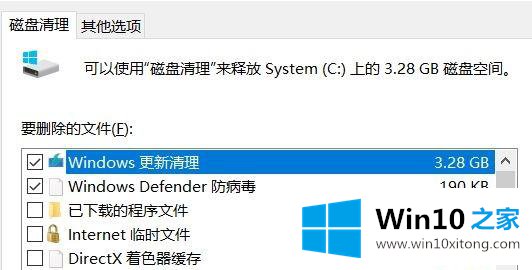
win10系统彻底删除windows更新清理的方法
1、打开开始菜单,搜索 CMD 选择【以管理员身份运行】;
2、在命令提示符中输入下面代码:
Dism /Online /Cleanup-Image /ScanHealth
Dism /Online /Cleanup-Image /CheckHealth
DISM /Online /Cleanup-image /RestoreHealth
3、然后重新运行命令提示符,执行以下命令重置组策略:
RD /S /Q "%WinDir%\System32\GroupPolicyUsers" 回车
RD /S /Q "%WinDir%\System32\GroupPolicy" 回车
gpupdate /force 回车
4、完成操作后重新启动计算机即可看待 windows更新 成功清理!
上述就是win10系统windows更新清理无法删除清理不掉的详细解决步骤,如果你有遇到一样情况的话,可以按照上面的方法来解决吧。
win10系统windows更新清理无法删除清理不掉问题在以上文章中就已经非常详细的描述了解决办法,很希望能够帮助大家。另外本站还有windows系统下载,如果你也需要,可以多多关注。